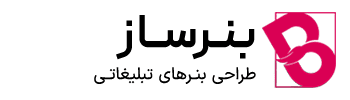آموزش کم کردن حجم عکس در فتوشاپ
دوست دارید حجم یک عکس را در فتوشاپ به یک سوم کاهش دهید بدون اینکه کیفیت آن کم شود؟
در این مقاله ما حاصل تجربه ۲ ساله خود در این
زمینه را در عرض ۳۰ ثانیه به شما آموزش می دهیم! دقت کنید

روش اول: باز کردن عکس مورد نظر
عکس مورد نظر خود را از قسمت File و
سپس Open ( یا فشردن همزمان Ctrl و O) مطابق تصویر زیر باز کنید:

روش دوم: رفتن به منوی ذخیره کردن
مثل تصویر زیر مجددا به قسمت File و سپس گزینه Save for web رفته تا منوی مربوطه باز شود:

| آموزش کم کردن حجم عکس در فتوشاپ |
روش سوم: ذخیره عکس با میزان کاهش حجم دلخواه
مطابق تصویر زیر، هر فرمتی که برای عکس مدنظرتان می خواهید انتخاب کنید
(jpg پیشنهاد می شود)، و میزان کاهش حجم را هم انتخاب کنید
(Medium پیشنهاد می شود) و بعد هم گزینه Save را بزنید و عکس را هر کجا که دوست دارید ذخیره کنید.

بهمین راحتی شما حجم عکس تان را به کمتر از نصف کاهش دادید
بدون اینکه کاهش محسوسی در کیفیت اتفاق بیفتد. هرگونه سوالی درباره کاهش حجم تصاویر دارید در بخش نظرات مطرح کنید.
| آموزش کم کردن حجم عکس در فتوشاپ |
آموزش خلاصه و سریع حجم تصویر در فتوشاپ
۱- اگر برای کوتاه مدت یا به صورت موقت آن را نیاز دارید، نسخه قابل حمل (بدون نیاز به نصب) را دانلود کنید.
۲- دکمه های Alt و Ctrl و Shift و S کیبورد را همزمان فشار دهید تا پنجره فشرده سازی باز شود.
آن را مانند تصویر زیر تنظیم کنید و دکمه Save پایین صفحه را بزنید.

برای کاهش حجم بدون افت کیفیت قابل مشاهده، عدد را روی ۶۰ به بالا تنظیم کنید
به همین راحتی! فتوشاپ بالاترین درصد فشرده سازی در بین همه نرم افزارها و متدهای موجود را دارد
ضمن اینکه از همه فرمت های تصویر نیز پشتیبانی می کند.